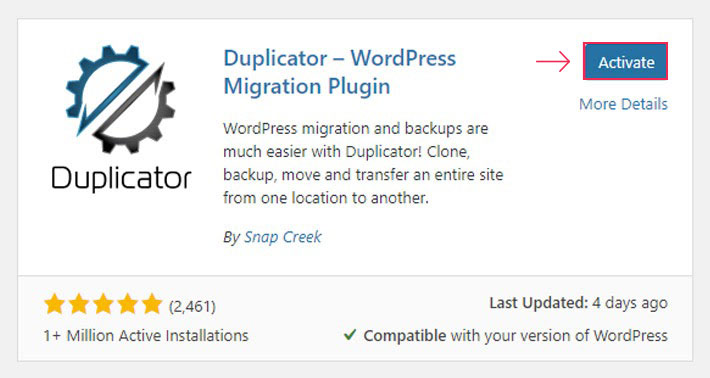In precedenza ho condiviso una guida sullo spostamento manuale del sito WordPress ed è stato uno dei tutorial più letti di MISTERSITO. Oggi sto estendendo la serie aggiungendo un modo alternativo per migrare il sito WordPress su un nuovo server e questa volta; sarà più facile dell’ultima volta.
Ho provato e testato questo metodo su alcuni dei miei siti e la migrazione è avvenuta in pochi minuti e senza problemi.
In questa guida, prenderò l’aiuto di un plugin gratuito per WordPress chiamato Duplicator , che ti consente di migrare il sito WordPress in pochi semplici passaggi. Puoi usare questo plugin per:
- Migra il sito WordPress da un server all’altro
- Migrare localmente lo sviluppatore WordPress sul server live
- Clona il sito WordPress del server live sul tuo server desktop locale
Per questo tutorial, prenderò esempio di spostamento del sito da un server live a un altro.
In questo tutorial, ho menzionato tutti i passaggi per migrare il sito e alcune sfide che ho dovuto affrontare. L’utilizzo del plug-in WordPress Duplicator è facile, ma non lo consiglierei a tutti, poiché è necessaria un po’ di esperienza tecnica per utilizzare questo plug-in. Riposa, leggi il tutorial e puoi decidere tu stesso se vuoi eseguire tu stesso la migrazione dell’hosting di WordPress o se hai bisogno di un aiuto professionale.
Come prepararsi per la migrazione del sito WordPress su un nuovo server di hosting?
Se hai letto la guida di base per spostare WordPress, sapresti che sono necessari alcuni passaggi di base:
- Sposta i file (cartella WP-content, WP-config, .htaccess , robots.txt ) dal vecchio server al nuovo server
- Sposta il database dal vecchio server al nuovo server
- Cambia nameserver del dominio dal vecchio server al nuovo server
Questi sono gli unici passaggi necessari per fare le cose e puoi farlo manualmente o puoi sfruttare un plug-in gratuito come WP Duplicator .
Il plug-in WP Duplicator crea un archivio dei file e del database WordPress esistenti e sul nuovo server ti consente di decomprimere e installare rapidamente tutto. Ora, dal momento che sei chiaro sui passaggi, lascia che ti guidi attraverso la guida passo passo di seguito.
Ricorda che la nostra piattaforma, dispone di un ottimo centro assistenza WordPress online attivo H24 a tua disposizione per eventuali chiarimenti.
Prepara il sito WordPress esistente per la migrazione:
Accedi alla dashboard di WordPress, installa e attiva il plug-in Duplicator. Il primo passo è creare un pacchetto che contenga tutti i file essenziali necessari sul nuovo server.
Fare clic su Duplicatore > Pacchetti > Crea nuovo pacchetto:
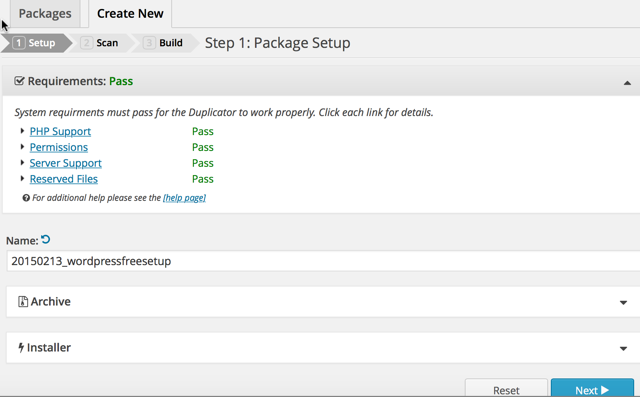
Puoi fare clic su Archivia e deselezionare alcune tabelle dal database o qualsiasi directory da includere nell’archivio. Quello che ti consiglio è; prima di creare il pacchetto Duplicator, elimina tutti i file della cache dal plug-in della cache e ottimizza anche il database di WordPress.
Riposa, fai clic su Avanti e il plug-in Duplicator eseguirà la scansione del tuo sito WordPress e ti mostrerà cose come:
- File di grandi dimensioni (Suggerimento: puoi utilizzare il plug-in Duplicator per file di grandi dimensioni nella directory multimediale di WordPress)
- Eventuali altri avvisi
Se vedi un errore, correggilo e fai clic su riesegui scansione per consentire al plug-in Duplicator di eseguire nuovamente la scansione del tuo sito. Dalla mia esperienza, ho finito per eliminare alcuni file extra-large che ho aggiunto due anni fa e questo ha ridotto le dimensioni complessive del mio pacchetto. (Vedi lo screenshot qui sotto per il risultato della mia scansione)
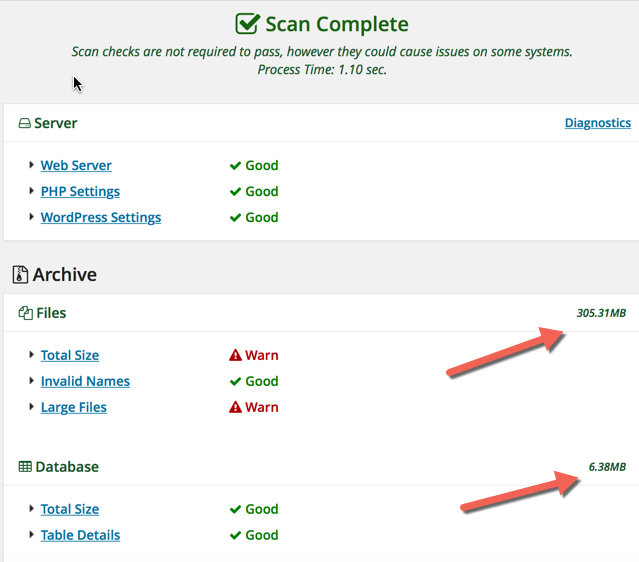
Fare clic su Build e il plug-in Duplicator creerà un pacchetto che contiene un file di installazione e un file di archivio. A seconda delle dimensioni del tuo sito WordPress, potrebbero essere necessari da pochi secondi a minuti.
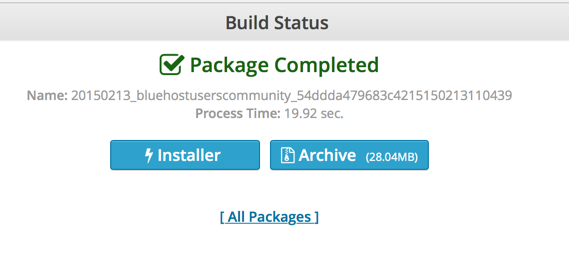
Devi scaricare sia il programma di installazione che il file di archivio e questi sono gli unici file che devi spostare sul nuovo server. Una volta scaricato entrambi i file, passiamo al nuovo server dove faremo alcune cose per completare la nostra migrazione del server WordPress.
Preparazione del nuovo server di hosting per la migrazione:
Una cosa buona del plugin Duplicator è; non è necessario installare WordPress sul nuovo server. Questo plugin farà tutto e devi solo creare un nuovo database e utente .
In questo scenario, mantengo lo stesso nome di dominio e cambio solo il mio server di hosting.
Puoi utilizzare lo stesso passaggio (basta cambiare il nome di dominio) per cambiare l’hosting e il nome di dominio del tuo sito WordPress.
Sul tuo nuovo server di hosting devi fare le seguenti cose:
- Crea un database, aggiungi un utente al database con privilegi completi. Annotare localmente il nome del database, l’utente del database e la password. Ne avremo bisogno nel prossimo passaggio.
- Carica sia il programma di installazione che il file di archivio (formato .zip): accedi al tuo nuovo server di hosting tramite FTP e carica il programma di installazione e il file di archivio nella posizione principale del tuo dominio sul nuovo server.
Una volta terminato, è necessario aprire il nuovo IP del server con installer.php alla fine. Quello che ho fatto qui è che ho modificato il file host del mio computer locale per mappare il nome di dominio sul nuovo IP, questo ha reso il lavoro più semplice.
In questo caso, ho semplicemente effettuato l’accesso a wpfreesetup.com/installer.php e questo è l’aspetto del mio schermo:
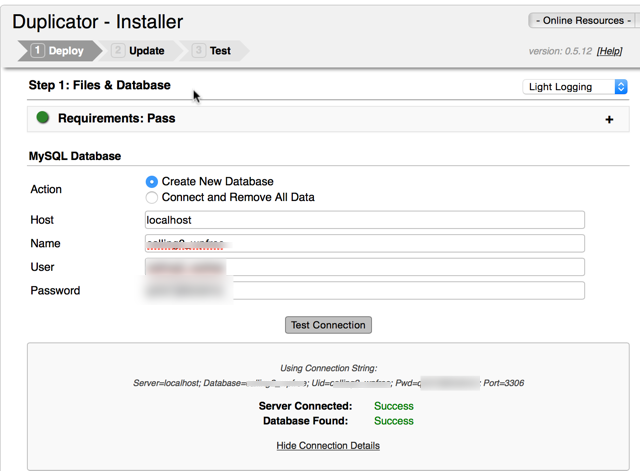
L’importante qui è:
È necessario aggiungere i dettagli del nuovo database e fare clic su Verifica connessione per vedere se tutto funziona correttamente o meno. Nella maggior parte dei casi, il tuo host sarebbe localhost e i dettagli del database di riposo proverranno dal database appena creato sul nuovo server.
Fai clic su Avanti e vedrai una schermata come questa:
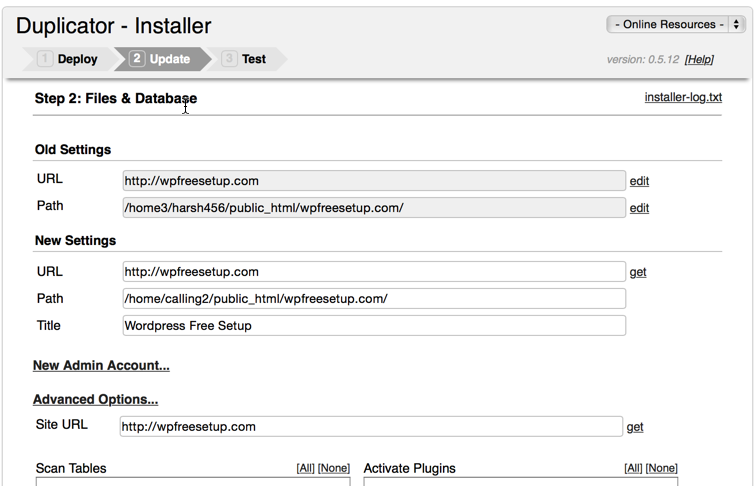
Nella schermata sopra, ho appena cambiato il campo URL. Poiché questo plugin stava rilevando l’URL temporaneo, l’ho cambiato con il nome di dominio (http://WPfreesetup.com), e il gioco è fatto! Fai clic su Avanti e, se hai fatto tutto nel modo giusto, il tuo sito WordPress esistente viene migrato su un nuovo server.
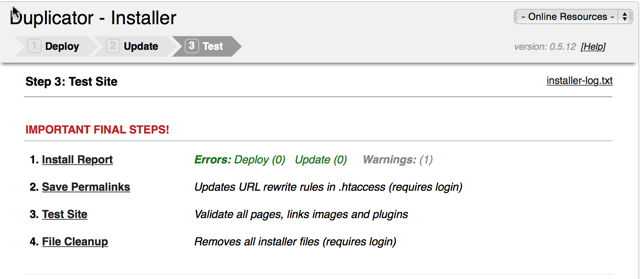
Dovresti anche tenere a portata di mano il tuo login FTP per verificare se tutto è al posto giusto o meno. Se per qualsiasi motivo, questo passaggio non è riuscito a migrare il sito, puoi ripetere il processo sul nuovo server e farlo funzionare. (Dato che lo stavo facendo per la prima volta, mi ci sono voluti due tentativi per effettuare la migrazione con successo).
Una volta che sei soddisfatto, aggiorna il tuo server del nome di dominio in modo che punti al tuo nuovo server di hosting. Quando accedi alla dashboard del tuo nuovo server WordPress, il plug-in Duplicator ti chiederà anche di rimuovere tutti i file di dump esistenti che abbiamo utilizzato per migrare il sito WordPress dal vecchio hosting al nuovo hosting.
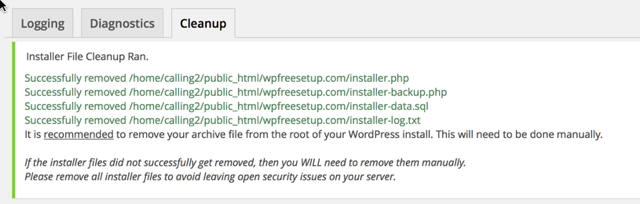
Inoltre, dovresti controllare il tuo FTP e se noti un file di dump, eliminalo. Durante l’esecuzione di questa migrazione, ho riscontrato alcuni errori ed ecco come li ho risolti:
Errore durante la connessione al database:
- Nel primo tentativo in qualche modo il mio database non è stato caricato e ho dovuto ripetere il processo per risolverlo. Se ricevi questo errore, potresti voler controllare se le tabelle sono state aggiunte al nuovo database e se il file WP-config.php ha le credenziali del database corrette o meno. Puoi ripetere il processo dall’inizio per risolvere questo problema.
- ionCube Encoder per PHP 5: questo è l’errore più comune che potresti incontrare quando cambi il server WordPress. Ho semplicemente disabilitato il plug-in per il momento per andare avanti con il processo. Puoi chiedere la soluzione alla tua nuova società di hosting o allo sviluppatore di plug-in.
Conclusione: il plug-in Duplicator semplifica la migrazione di WordPress
Dopo aver utilizzato il plug-in Duplicator, ne sono rimasto piuttosto colpito, poiché è gratuito e semplifica il processo di migrazione. La tua esperienza potrebbe differire a seconda delle dimensioni del tuo database e dei file WordPress, ma nel complesso come opzione gratuita, questo risolve la migrazione del sito Web WordPress sul nuovo server.
Non ho ancora provato lo stesso processo per spostare un server live su un server locale o viceversa, ma puoi provare lo stesso poiché il processo è semplice e consigliato da molti professionisti del settore WordPress.
Fammi sapere come è stata la tua esperienza con il plugin Duplicator WordPress e se desideri suggerire un modo alternativo per migrare il sito da un server all’altro?
Non dimenticare di condividere questa guida con gli altri sul tuo sito di social network.